系统管理员设置了系统策略防范进行此安装,本文教您系统管理员设置了系统策
Windows 10是美国微软公司研发的跨平台及设备应用的操作系统。是微软发布的最后一个独立Windows版本。Windows 10共有7个发行版本,分别面向不同用户和设备。截止至2018年3月7日,Windows 10正式版已更新至秋季创意者10.0.16299.309版本,预览版已更新至春季创意者10.0.17120版本
大家都会在自己的电脑上安装一些软件,在安装软件过程中偶尔会遇到一些问题,比如说在安装软件的时候,系统会提示“管理员设置了系统策略,禁止进行此安装”,导致无法安装此软件。如何解决这个问题?下面,小编给大家带来了系统管理员设置了系统策略禁止进行此安装的处理图文。
用户常常会根据自己的需要在电脑系统中安装一些自己所需要的软件,但有用户在安装软件的时候被禁止了,提示“系统管理员设置了系统策略,禁止进行此安装”,遇到这个问题该怎么解决?下面,小编就来跟大家一同探讨一下系统管理员设置了系统策略禁止进行此安装的解决方法。
系统管理员设置了系统策略禁止进行此安装如何解决
按下“Win+R”组合键呼出运行,在框中输入“gpedit.msc”按下回车键打开“本地组策略编辑器”
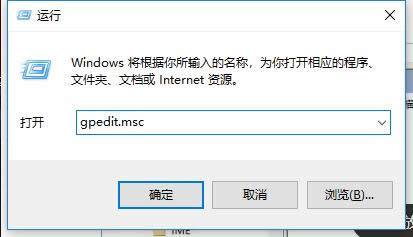
系统策略禁止图解详情-1
在本地组策略编辑器左侧依次展开“用户配置”—“管理模板”—“indows组件”—“Windows Installe”
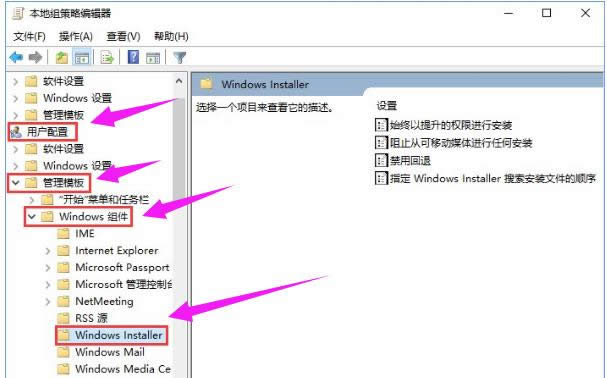
系统策略图解详情-2
在右侧双击打开“始终以提升的权进行安装”,

系统策略禁止图解详情-3
在打开的框中选择“已启动”,点击应用并确定

安装图解详情-4
双击打开“阻止从可移动媒体进行任何安装”

系统策略图解详情-5
在打开的窗口中点击“已禁用”,点击应用并确定即可。

安装图解详情-6
以上就是系统管理员设置了系统策略禁止进行此安装的解决步骤。
新技术融合:在易用性、安全性等方面进行了深入的改进与优化。针对云服务、智能移动设备、自然人机交互等新技术进行融合。Windows 10所新增的Windows Hello功能将带来一系列对于生物识别技术的支持。除了常见的指纹扫描之外,系统还能通过面部或虹膜扫描来让你进行登入。当然,你需要使用新的3D红外摄像头来获取到这些新功能。